De videokwaliteit van de SkyBell HD-deurbel wijzigen

De SkyBell HD is een videodoorbell waarmee je live kunt zien wie er voor je is en zelfs met ze kan chatten De spreker. Maar als uw internetverbinding niet zo goed is, kunt u de videokwaliteit optimaliseren, zodat de stream draaglijker is.
GERELATEERD: Uw lampjes knipperen wanneer iemand op uw bel drukt
Hoewel uw router mogelijk dicht bij de SkyBell, betekent dit niet noodzakelijk dat de SkyBell een goed signaal krijgt. Buitenmuren bestaan meestal uit dikker en duurzamer materiaal dan binnenmuren en kunnen draadloze signalen belemmeren. Mijn wifi-snelheden worden gehalveerd zodra ik de voordeur uitloop.

Daarom kun je misschien geen video met 1080p streamen vanaf je SkyBell, ook al is het in staat om dit te doen. Het goede nieuws is echter dat je de videokwaliteit van de SkyBell HD handmatig kunt wijzigen, iets dat je niet kunt doen met de Ring Doorbell.
De SkyBell HD kan video opnemen en streamen zo hoog als 1080p. Je kunt het echter zo laag maken als 480p als je wifi-verbinding erg traag is, en er zijn ook een paar kwaliteitsinstellingen tussen.
Om de videokwaliteit van je SkyBell HD-videodeurbel te wijzigen, start je door de SkyBell-app op uw telefoon te openen.
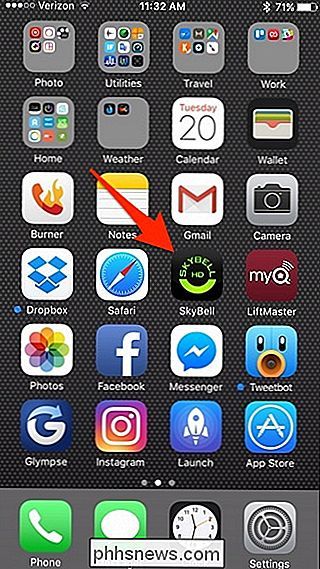
Tik op het tandwielpictogram voor instellingen in de rechterbovenhoek van het scherm.
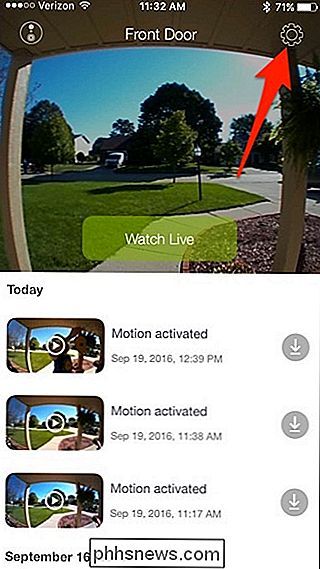
Selecteer "Beeldkwaliteit".
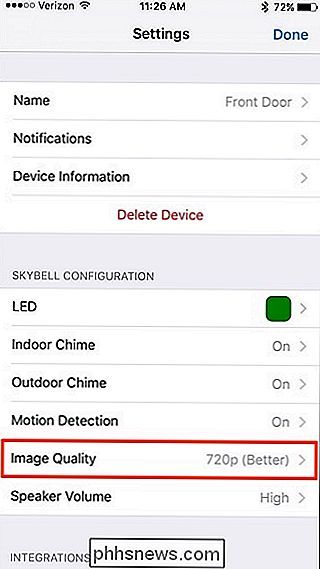
Er zijn vier instellingen waaruit u kunt kiezen: 480p, 720p (goed), 720p (beter) en 1080p.
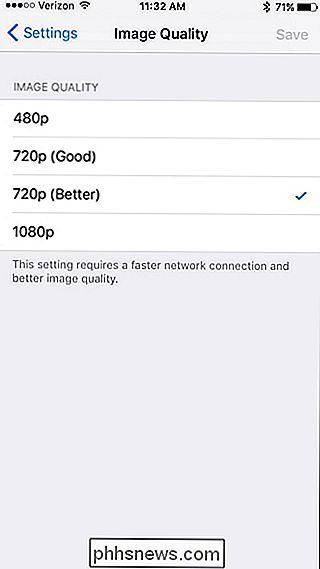
Selecteer er een en druk vervolgens op "Opslaan" in de rechterbovenhoek.
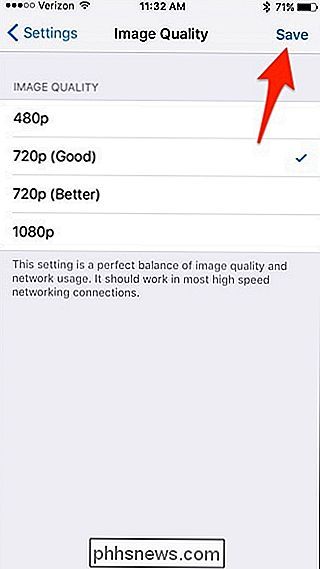
Uw SkyBell begint met opnemen en streamen in de videokwaliteit die u selecteert . Houd er natuurlijk rekening mee dat de lagere kwaliteit die u selecteert, precies dat zal zijn: lagere kwaliteit. Als je deze hebt ingesteld op 480p, is het onwaarschijnlijk dat je veel details in video's zult zien. Je zult waarschijnlijk genoeg zien dat je op zijn minst weet wie er voor je deur staat, maar alle verdere details zullen waarschijnlijk niet goed verschijnen.

Maak Spotlight-zoeken echt nuttig met Flashlight voor Mac OS X
Mac OS X 10.10 Yosemite bracht een vernieuwde zoekinterface voor Spotlight. Maar het is nog steeds beperkt. Flashlight haalt die limieten door en voegt een plug-insysteem toe aan Spotlight. Deze app is niet alleen een verzameling bonusfuncties voor Spotlight. Het is een compleet, reverse-engineered plug-in systeem.

Hoe macOS Sierra te ontgrendelen met uw Apple Watch
Als u moe bent van het invoeren van uw wachtwoord elke keer dat u uw laptop opent, kunt u met macOS Sierra uw Mac daadwerkelijk ontgrendelen met uw Apple Watch . Om deze functie te gebruiken, moet u echter aan bepaalde criteria voldoen. Ten eerste moet uw Mac een model uit 2013 of nieuwer zijn. Helaas werkt zelfs als je 2012-Mac Bluetooth 4.



